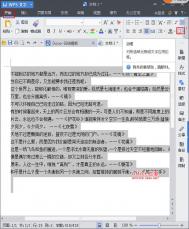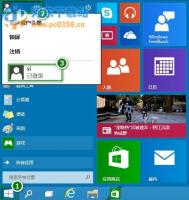WPS文字怎么给段落添加双波浪边框
1:打开WPS文字中的一篇原始文档,用你鼠标选中需要添加双波浪边框的段落,然后把鼠标切换到功能区的开始选项,点击边框的图标按钮

2:在弹出的边框和底纹的对话框中,点击边框选项,在左侧的设置区域,选择方框图标,在中间线型区域拖动滚动条,找到双波浪线,点击颜色的下拉按钮选择自己喜欢的颜色,例如青色,在应用于下面选择段落,然后点击确定

这样就ok,如下图:

图老师小编还有温馨提醒大家:
虽然操作步骤只有三步,但是在这里需要注意的是,一定你要选中段落后才可以进行操作,而边框和页面边框是两个不同的概念,另外在我们的边框设置中一定要选择应用于段落而不是文字,若是选择了文字边框所出来的效果和段落边框的效果是截然不同的。
(本文来源于图老师网站,更多请访问http://m.tulaoshi.com/wpsjc/)WPS文字怎么一行写出多行字
1:点击插入--公式。一步一步来,就可以看到效果的

2:点击红色框,这里有很多公式可以选。

3:选中后就自己填写进去。

4:一列填好了,直接点右边就行,就可以继续填写。

5:这里不用点击那里,你写好了以后,关点就行,就会自己显示出来。

6:如果你要编辑的时候,直接双击就会跳出公式编辑器那里出来的。

WPS2013文字加上自己的版权声明
1:插入--文本框 选择你要的。
(本文来源于图老师网站,更多请访问http://m.tulaoshi.com/wpsjc/)
2:先添加你要的文字进去,我这里只是简单的加红色,你需要自己去修改tulaoshi字体等等。

3:选中文字,格式--设置对象格式

4:设置对象格式,可以跟着我设置。



、
5:记得这里要打勾的。

6:点击确定看到字体没有旋转,没关系将鼠标点击非文本框里的内容,字体就会旋转了